Při zmrazení vynutit restartování počítače. Jak restartovat operační systém. Restartování systému z příkazového řádku
Nejjednodušší způsob, jak restartovat Windows 7, je otevřít nabídku Start, kliknout na šipku vedle tlačítka Vypnout v pravém podokně a ze zobrazené nabídky vybrat možnost Restartovat. K dispozici je také možnost restartovat počítač pomocí klávesové zkratky ++. Na obrazovce, která se objeví, najděte červené tlačítko pro vypnutí v pravém dolním rohu, klikněte na šipku vedle něj a vyberte „Restartovat“.
Problémy se zaváděním systému
Klikněte na Start a vyberte Spustit. Po restartování počítače zkontrolujte, zda je problém vyřešen. Zkontrolujte nastavení na kartě Obecné a zjistěte, zda nejsou deaktivována některá nezaškrtnutá políčka. Pokud položky nejsou zaškrtnuty, přejděte ke kroku. Pokud není zaškrtnuto políčko Načíst systémové služby, neprovedli jste čistý restart počítače. Pokud není zaškrtnuta žádná z položek a problém přetrvává, opakujte kroky 1 až 5 a na kartě Obecné také zrušte zaškrtnutí políčka Načíst systémové služby.
Jakmile se problém objeví, je způsoben špatným zápisem na položku, kterou jste naposledy zkontrolovali. Klikněte na „Start“, vyberte „Ovládací panely“. Klikněte na ikonu Správa. Vrácení změn: Klikněte na „Start“ a vyberte „Spustit“. Na kartě Obecné vyberte Typické spuštění - Načíst ovladače a služby zařízení.
Jak restartovat Windows 8
Restartování systému Windows 8 je trochu obtížnější, protože v této verzi operačního systému neexistuje nabídka Start. Přesuňte kurzor podél pravého okraje obrazovky nebo stiskněte klávesy + [C] a vyberte „Možnosti“. Otevře se boční panel, ve kterém musíte kliknout na tlačítko „Vypnout“ a ze zobrazené nabídky vybrat položku „Restartovat“.
Klávesová zkratka ++ stále funguje. Na obrazovce, která se objeví, musíte stisknout tlačítko vypnutí v pravém dolním rohu a vybrat položku „Restartovat“.
A pokud máte Windows 8.1, pak je vše o něco jednodušší. Nejprve je na domovské obrazovce vedle vašeho uživatelského jména a avatara ikona vypnutí. Klikněte na něj a vyberte možnost „Restartovat“.
Za druhé, můžete stisknout klikněte pravým tlačítkem myši myš zapnutá Ikona Windows v levém dolním rohu obrazovky nebo použijte kombinaci kláves + [X]. V nabídce, která se otevře, vyberte Vypnout nebo Odhlásit> Restartovat.
Restartujte do nouzového režimu
Někdy je potřeba restartovat Windows v nouzovém režimu, kdy se spouští a vypínají jen ty nejnutnější systémové součásti software to by mohlo způsobit poruchu. Dostat se do nouzový režim ve Windows 7 spusťte restart a podržte klávesu. Zobrazí se obrazovka, kde můžete vybrat požadovanou možnost nouzového režimu.
Abych se dostal do trezoru režim Windows 8, podržte klávesu při stisknutí tlačítka „Vypnout> Restartovat“ na postranním panelu. Na obrazovce, která se otevře, vyberte „Diagnostika“, poté - „Pokročilé možnosti“ a nakonec „Možnosti spuštění“. Klikněte na tlačítko Restartovat. Po restartu se zobrazí obrazovka výběru parametrů. Do nouzového režimu se dostanete stisknutím klávesy.
Dramaticky se změnilo uživatelské rozhraní... V důsledku toho mnoho uživatelů neví, jak v tomto operačním systému provádět základní akce. Například mnoho začínajících uživatelů neví, jak restartovat Windows 8. V tomto článku se podíváme na několik jednoduché způsoby restartujte počítač se systémem Windows 8.
Restartujte Windows 8 pomocí úvodní obrazovky
Pomocí úvodní obrazovky můžete provádět všechny stejné operace jako pomocí nabídky Start ve starších verzích systému Windows. Pokud tedy potřebujete restartovat počítač, klikněte na Tlačítko Windows a přesuňte myš do pravého dolního rohu úvodní obrazovky. Poté, co uvidíte postranní nabídku - klikněte na tlačítko „Možnosti“.
Poté se zobrazí nabídka „Možnosti“. Zde musíte kliknout na tlačítko „Vypnout“, toto tlačítko se nachází ve spodní části nabídky „Možnosti“.

Po kliknutí na toto tlačítko se vám zobrazí malé vyskakovací menu, ve kterém musíte vybrat položku „Restartovat“.
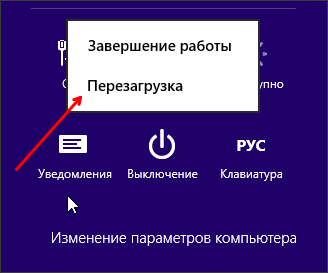
Restartování systému Windows 8 z plochy
Pokud se vám startér nelíbí Obrazovka Windows 8, pak můžete počítač restartovat přímo z plochy. V takovém případě nemusíte ani otevírat úvodní obrazovku Windows 8.
Chcete-li restartovat systém Windows 8 z plochy, musíte na něj kliknout pravým tlačítkem (nebo jen v levém dolním rohu obrazovky, pokud máte starý Verze Windows 8, který zatím nemá tlačítko Start).

V okně, které se otevře, musíte vybrat položku „Vypnout nebo se odhlásit ze systému - restartovat“.
Jak restartovat Windows 8 pomocí CTRL-ALT-DELETE
Případně můžete počítač se systémem Windows 8 restartovat stisknutím kombinace kláves CTRL-ALT-DELETE. Po stisknutí této kombinace kláves se zobrazí obrazovka, ze které můžete stejně jako obrazovku zamknout, opustit účet nebo změnit uživatele.
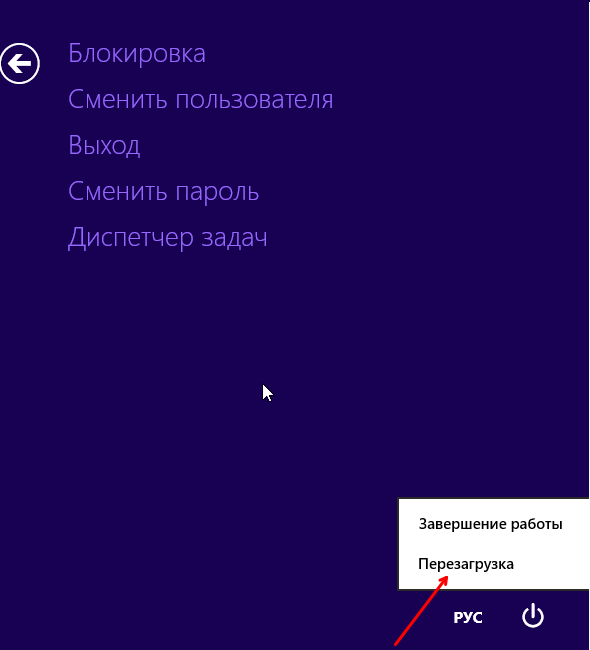
Ve spodní části této obrazovky je tlačítko pro vypnutí počítače. Kliknutím na toto tlačítko uvidíte malé vyskakovací menu, ze kterého můžete restartovat počítač.
Jak restartovat Windows 8 pomocí příkazu Vypnout
Na operačním sále Systém Windows 8 k restartování počítače můžete použít příkaz „Shutdown / r“. Tento příkaz můžete provést pomocí nabídky Spustit (kombinace kláves Windows + R) nebo pomocí.
Při každodenním používání však tato možnost není příliš výhodná. Proto můžete vytvořit zástupce pro spuštění příkazu „Shutdown / r“. Otevřít kontextová nabídka na ploše a vyberte Nový - Zkratka.
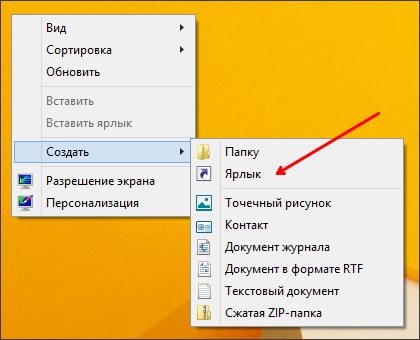

Poté musíte zadat název zástupce a kliknout na tlačítko „Dokončit“.
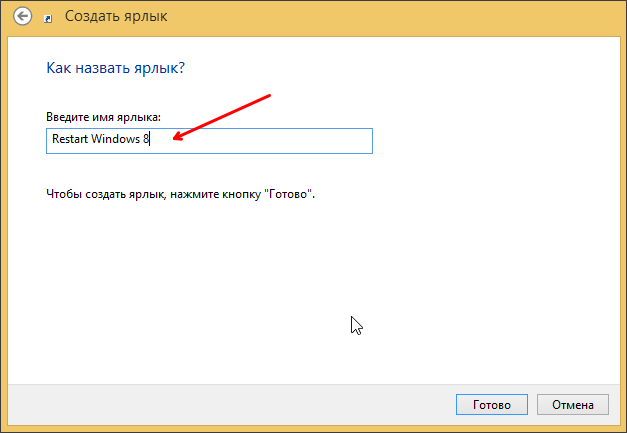
To je vše, poté se na ploše objeví zástupce pro restart systému Windows 8.
 Alternativy k nahrazení klíče příkazového řádku aplikace Microsoft Office Visio
Alternativy k nahrazení klíče příkazového řádku aplikace Microsoft Office Visio Instalace a nastavení Mhotspot Počítač se po instalaci nerestartoval
Instalace a nastavení Mhotspot Počítač se po instalaci nerestartoval Příběh tří tlačítek. Sloupek Evgeny Zobnin. Na jakémkoli zařízení Android (plovoucí softwarové klávesy) získáváme přizpůsobitelná tlačítka Domů, Zpět a Nabídka Přiřazovací tlačítka na telefonu
Příběh tří tlačítek. Sloupek Evgeny Zobnin. Na jakémkoli zařízení Android (plovoucí softwarové klávesy) získáváme přizpůsobitelná tlačítka Domů, Zpět a Nabídka Přiřazovací tlačítka na telefonu